Вы установили шаблон, пин-код или другой тип пароля Android, который вы обязательно запомните. Пока ты больше не помнишь. Такое случается со всеми, но вы определенно не хотите, чтобы ваше Android-устройство было заблокировано. Лучший способ избежать этой мучительной проблемы — принять некоторые меры предосторожности прямо сейчас. Однако, если уже слишком поздно, возможно, все равно можно будет вернуться в систему без перезагрузки телефона.
Начните с профилактики
Первый шаг — подготовиться к худшему. Блокировка вашего устройства Android может произойти в любой момент, поэтому не ждите, пока ваш телефон или планшет прослужат год, чтобы начать резервное копирование.
К сожалению, вам, возможно, придется перезагрузить устройство и стереть все, если вы забудете свой пароль. В
Contents
Начните с профилактики
ущая резервная копия ваших фотографий, контактов, приложений, настроек и многого другого. Настройте регулярное резервное копирование прямо сейчас, чтобы вам не пришлось так беспокоиться, если вас заблокируют.Мы создали руководство по как правильно сделать резервную копию вашего устройства , а также предоставили дополнительные Приложения для резервного копирования Android , которые могут вам пригодиться.
Следующий шаг — убедиться, что вы используете метод разблокировки, который вы помните. Например, если вы используете узор, нарисуйте его на листе бумаги и сохраните его вместе с самыми важными файлами или загрузите изображение узора в Dropbox или другой облачный сервис. Просто назовите это как-нибудь незаметно. Сделайте то же самое с любым другим типом пароля. Вы можете также используйте менеджер паролей , просто убедитесь, что вы помните главный пароль, чтобы получить к нему доступ, и установите менеджер паролей на другом устройстве, например на компьютере.
Настроить интеллектуальную блокировку
Еще одна мера предосторожности, которую следует предпринять сейчас, — настроить Smart Lock. Это дает вам дополнительный метод доступа к вашему устройству. Например, если ваш шаблон не работает, вы можете использовать вместо него свой голос.
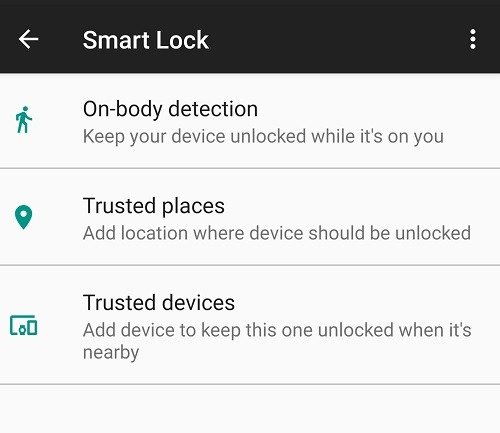
Перейдите в «Настройки» ->«Экран блокировки и безопасность» ->«Умная блокировка». В зависимости от вашей ОС Android вам может потребоваться перейти в «Настройки безопасной блокировки», а затем «Smart Lock». Выберите дополнительный метод, который может включать ваш голос, местоположение, другое устройство и т. д.
Читайте также: Устранение неполадок функции «Надежные места» Smart Lock на Android
Обходной путь для старых устройств Android
На старых устройствах Android можно просто сбросить пароль. Это работает только с Android 4.4 и старше. Введите пароль неправильно, пока не увидите надпись «Забыть графический ключ». Нажмите на него и введите данные своей учетной записи Google. Теперь сбросьте пароль и продолжайте как обычно.
Найти мой мобильный телефон от Samsung
 Настроить интеллектуальную блокировкуng, вы можете использовать службу Samsung Find My Mobile. Пока вы используете свою учетную запись Samsung на своем телефоне, вы можете удаленно разблокировать ее с помощью любого браузера. Откройте Найти мой мобильный на компьютере. Войдите в свою учетную запись Samsung и выберите «Разблокировать мое устройство». Для работы ваше устройство должно быть подключено к Интернету через мобильную передачу данных или Wi-Fi.
Настроить интеллектуальную блокировкуng, вы можете использовать службу Samsung Find My Mobile. Пока вы используете свою учетную запись Samsung на своем телефоне, вы можете удаленно разблокировать ее с помощью любого браузера. Откройте Найти мой мобильный на компьютере. Войдите в свою учетную запись Samsung и выберите «Разблокировать мое устройство». Для работы ваше устройство должно быть подключено к Интернету через мобильную передачу данных или Wi-Fi.
Попробуйте АБР
Теперь все становится немного сложнее. Мобильные устройства, как известно, сложно разблокировать, если вы забыли свой пароль. Это касается как Android, так и iOS. Однако в Android есть лазейка, если вы включили отладку через Параметры разработчика на своем устройстве.
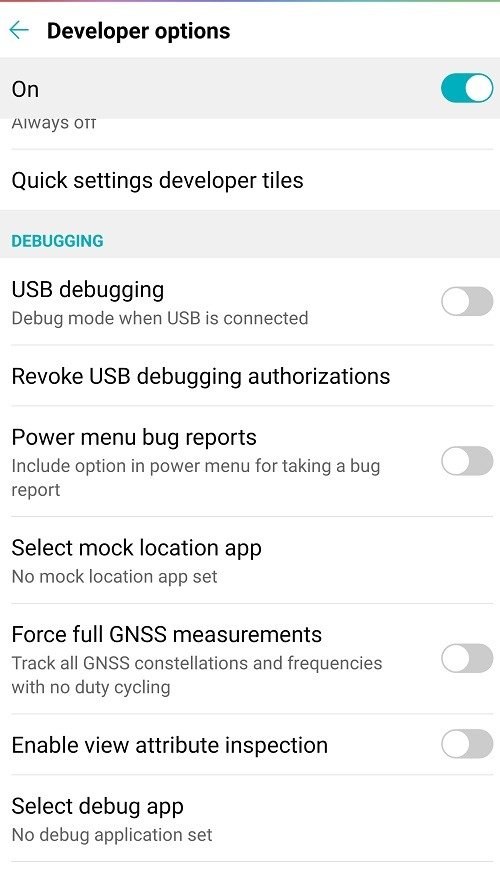
Android Debug Bridge, также известный как ADB, в основном представляет собой инструмент для разработчиков. Если вы используете этот метод, будьте осторожны, так как вы можете ввести неверные команды и стереть данные на своем телефоне или сделать его полностью непригодным для использования. Если вы разблокировали инструменты разработчика на своем устройстве Android, вам необходимо загрузить ADB на свой компьютер, подключить устройство к компьютер
Обходной путь для старых устройств Android
ки Android. У нас есть подробные руководство по настройке ADB, в том числе о том, как включить инструменты разработчика на вашем устройстве .Используя шаги из приведенного выше руководства, откройте командную строку и перейдите в папку установки ADB. Введите:
adb shell rmНайти мой мобильный телефон от Samsungn>/gesture.key
и нажмите Enter. Перезагрузите устройство, оно должно стереть все текущие блокировки и позволить вам сбросить пароль.
Однако это может не работать на новых устройствах, поскольку Google теперь шифрует устройства. Однако попробовать все же стоит.
Перезагрузите устройство
Если вы включили Google Find My Device на своем телефоне, вы можете удаленно сбросить его настройки. Это стирает все до заводских настроек. Если у вас есть резервные копии, вы сможете все восстановить. Войдите в Служба «Найти мое устройство» на компьютере или другом устройстве Android. Выберите свое устройство и выберите «Стереть устройство».
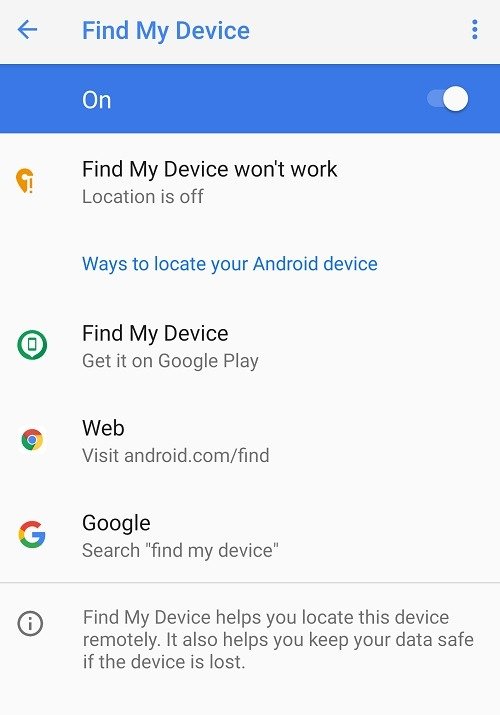
Если это не настроено, вы можете выполнить сброс вручную. Нажмите и удерживайте кнопки питания и уменьшения громкости, пока не появится меню. С помощью кнопок громкости выберите «Режим восстанов
Попробуйте АБР
питания, чтобы выбрать его. Удерживайте кнопку питания и громкость вверх, пока не появится меню Android Recovery. Выберите «Очистить данные/сброс настроек». Подтвердите свой выбор. Все, что вам нужно, это данные вашей учетной записи Google, чтобы снова войти в систему, но ваш телефон будет полностью сброшен.Блокироваться на вашем Android-устройстве непросто, но не теряйте надежды, пока не испробуете все возможные способы, чтобы вернуться обратно.


